最近文章更新
- 1966年生产的广州 珠江 SB6-2型 ..
- HD6870/6850全面评测,让你大饱眼..
- 百万现金刚入门 中国7大奢华私人..
- 罕见4G希捷酷鱼系类万转SCSI服务..
- IBM 6x86MX PR333 CPU
- 采用MC68000 CPU的进口老计算机主..
- 1989年IBM-XT机软驱
- BC3型饱和标准电池拆解
- JUKO ST
- Kingston 品牌的CPU
- YAMAHA 719
- intel 30线 内存条
- intel mmx cpu和主板
- 首款xHCI 1.0正式版标准USB 3.0控..
- 《极品飞车:地下狂飙》纹理MOD视..
- USB接口加扩展子卡:影驰神秘GTX..
- 阿里巴巴将发布浏览器 核心不是W..
- 黄仁勋大秀NVIDIA LOGO纹身
- Google Earth上的奇特卫星图片
- 开火!讯景限量版HD 5970详细测试..
相关文章链接
本类文章排行
- 没有光驱也一样安装Windows 7系统..
- 挖掘Windows7隐藏屏保 将桌面变得..
- Windows 7 NVIDIA Edition 2010 ..
- 使用Windows7 BitLocker加密功能
- Windows 7防毒理念之“纵深防御”..
- XP系统开始菜单的右键被禁止的修..
- Windows7系统速度慢 或是颜色校正..
- 挖Windows 7潜能 解IE8主页被修改..
- 用上Windows 7 Ghost可以安心“退..
- Windows7常见问题 系统故障最突出..
- XP系统涌现“内存不能为read”毛..
- Windows XP下用命令找回丢失的系..
- Vista系统开始菜单命令提示
最新新闻资讯
本周下载排行
- ArcSoft TotalMedia Theatre 3 P..
- Windows 7 Build 7600 16385 RTM..
- 《姗姗来迟软件光盘+飞扬PE工具箱..
- MSDN Windows 7 RTL 7600 Ultima..
- Windows 7 Home Premium (x86) -..
- Windows Virtual PC (x86) - (Mu..
- MSDN Windows 7 Language Pack X..
- Windows 7 Language Pack (x64) ..
- Windows 7 Starter (x86) - DVD ..
- Windows 7 Professional (x86) -..
- Windows 7 Language Pack (x86) ..
- Windows 7 Home Premium (x64) -..
- Windows XP Mode (x86, x64) - (..
- 7127.0.090507-1820_x86fre_clie..
- DMG2ISO
本月下载排行
- ArcSoft TotalMedia Theatre 3 P..
- Windows 7 Build 7600 16385 RTM..
- 《姗姗来迟软件光盘+飞扬PE工具箱..
- MSDN Windows 7 RTL 7600 Ultima..
- MSDN Windows 7 Language Pack X..
- Windows 7 Home Premium (x86) -..
- Windows 7 Language Pack (x64) ..
- Windows 7 Professional (x86) -..
- 7127.0.090507-1820_x86fre_clie..
- Windows 7 Professional (x64) -..
- Windows 7 Starter (x86) - DVD ..
- Windows Virtual PC (x86) - (Mu..
- Windows 7 Ultimate (x64) - DVD..
- Lenovo Windows 7 Ultimate OEM ..
- Windows 7 Home Premium (x64) -..
- 阅览次数: 文章来源: 网络 原文作者: 佚名 整理日期: 2010-01-07
利用Windows7新功能提升工作效率
利用Windows7新功能提升工作效率
3、库——提升文件管理效率
通常情况下,用户图方便往往会将文件随意保存在磁盘的任意位置,而不会对其进行合理的统筹归类。这样随着时间的累积,在我们的电脑中会堆积大量的文件,而这些文件的保存毫无规律,如果要在其中找到某文件简直的大海捞针。虽然,从Vista开始微软加强了系统的搜索功能。但如果忘记文件名称也无法进行搜索,就算知道文件名称,要进行一次全盘检索那也太费时了。也许是基于这样的考虑,微软在Windows 7中提供了一个名为“库”的新功能。利用该功能,我们不仅可以将本地磁盘不同位置保存的多个文件添加到对应的“库”中,而且也可将非本地的文件映射到库中,这使用库我们可以非常方便地找到自己所需的文件。
我们假设这样一个场景:某人有良好的习惯,他将不类型的文件保存在不同的磁盘分区中,而他希望通过一个统一的位置来浏览访问这些文件而不要访问具体的磁盘分区。或者有一个文件夹隐藏得非常深,访问该文件夹是非常麻烦的,如何实现快速访问呢?毫无疑问,这在Windows 7以前的系统中是无法实现的,而利用Windows 7的“库”功能即可实现。在“计算机”窗口中,在做窗格中我们可以看到“库”节点,在其下有系统默认的几个库。
在此,我们可以创建新的库,并将目标文件、文件夹添加到该库中。其操作方法是:右键单击“库”图标选择“新建”→“库”命令会自动创建一个库,然后就像给文件夹命名一样为这个库命名,比如命名为ctocio。接下来,右键单击资源管理器导航区的名为ctocio的库选择“属性”命令弹出其属性对话框,单击对话框中的“包含文件夹”按钮,然后定位到要包含的文件夹所在的路径选择该文件夹单击下面的“包括文件夹”按钮即可。当然,可以在文件夹上单击鼠标右键然后选择“包含到库”,找到要保护到的库即可。同样,我们将其他需要统一进行管理的文件夹添加进来。这样文件在需要访问这些文件夹时,不需要来回切换进入这些文件夹进行访问,只需打开对应的“库”,通过点击进入“库”中对应的文件夹可快速访问目标文件了。(图5)
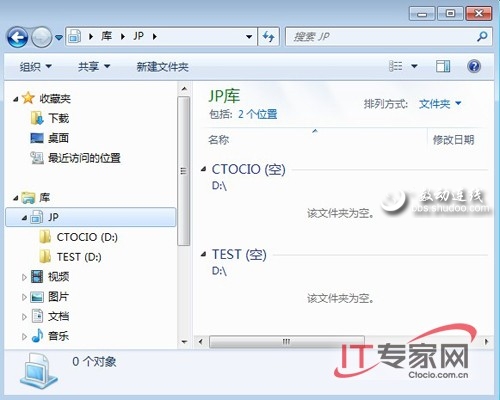
需要说明的是:添加到文档库中的位置,实际上并不会被移动,而只是在文档库中添加一个指向目标的“快捷方式”,文件还保存在原先的位置。另外,当我们将“库”中包含的文件夹对应的目标文件夹移动到其他地方是时候,库链接并不会失效,它会非常智能地检测到文件夹的移动并进行自动更新文件路径。也就是说,只有将某个文件夹添加到库中,无论我们将该文件夹移动的任何位置,都可以通过相应的库来进行集中管理或者访问。
4、卷影副本——回溯到文件以前状态
文档处理占了我们使用电脑的大部分,有时我们会面临这样尴尬的处境:千辛万苦修改的文档并不符合需要,不得不回溯到文件修改过程中的某个状态。难道为此我们在修改文件之前需要拷贝一个该文件的副本吗?对Word比较熟悉的朋友应该知道,Word有保存文件版本功能。但这一功能的弊端的显而易见的,不仅会产生打领带文件副本占用大量的磁盘空间,而且如果是非Word文件(比如图片)那它就无能为力了。这时候我们可以使用卷影副本功能,通过使用该功能,系统每次创建还原点时,都会对启用了系统还原功能的硬盘分区上保存的所有文件创建卷影副本。这样我们就可以在需要时将文件使用特定还原点进行恢复。
其实,卷影副本不是在Windows 7中才有的,从Vista开始它已经存在了。不过,在Windows 7中卷影副本功能有了很大的改进,更具人性化。其表现是,Vista中的卷影副本和系统还原是相关的,即如果要在某分区中使用卷影副本必须在该分区开启系统还原。这样的处理其弊端是明显的,通常我们将数据文件保存在非系统分区,为了使用卷影副本功能,我们必须开启该分区的系统还原功能,对磁盘空间的浪费不言而喻。在Windows 7中对这两个功能实施了分离,好让我们有选择的余地,根据需要启用系统还原或者卷影副本。Windows 7中默认只有系统盘同时启用了系统还原和卷影副本,对于其它的分区,如果要使用卷影副本,可手动启用该分区的卷影副本功能。